在日常办公或学习中,我们常常需要将word文档转换成纸质文件,以便于阅读和保存。然而,在实际操作过程中,我们可能会遇到一个令人头疼的问题——打印出来的word文档字体要么无限放大,要么显得异常的小。这不仅影响了文档的美观性,还可能造成信息传达不准确的情况。那么,面对这样的问题,我们应该如何应对呢?本文将为您详细介绍解决方法。
首先,我们需要检查word文档的页面设置是否正确。打开word文档后,点击顶部菜单栏中的“布局”选项,找到并点击“大小”下拉菜单,选择适合您需求的纸张大小。接着,在“方向”选项中,您可以根据实际需要选择横向或纵向打印。通过调整这些设置,可以有效避免打印时出现字体过大或过小的情况。
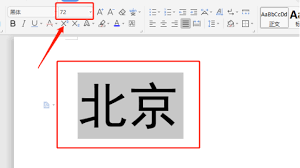
其次,如果页面设置没有问题,那可能是由于缩放比例设置不当导致的。在word文档中,可以通过点击“视图”菜单下的“显示比例”按钮来调整缩放比例。选择合适的缩放比例,可以使文档在打印时保持正常的字体大小。同时,您也可以尝试使用“适合宽度”或“适合高度”功能,让文档自动调整到适合当前页面的大小。
另外,有时问题可能出在打印机设置上。当我们在打印预览中发现文档字体过小或过大时,不妨先检查一下打印机的设置。在打印对话框中,找到“缩放”或“页面缩放”选项,并确保其处于“无”状态。如果该选项被设置为其他值(如“适应一页”),则可能导致打印出来的文档字体大小出现问题。将其恢复为默认状态,再次预览并打印文档,看看问题是否得到了解决。
当然,如果您已经尝试了上述方法但仍然无法解决问题,那么可以考虑使用一些专业的工具来进行修复。市面上有许多优秀的软件可以帮助我们解决此类问题,例如adobe acrobat pro等。这些工具通常具备更强大的功能,能够帮助我们更加精确地控制文档在打印过程中的表现形式。不过需要注意的是,在使用这些工具之前,请务必确保您的电脑已经安装了它们,并且对它们的功能有一定了解。
综上所述,当我们遇到word文档打印时字体无限放大或者过小的问题时,可以从页面设置、缩放比例以及打印机设置等方面入手,逐一排查可能存在的问题。如果以上方法都无法解决问题,则可以尝试使用专业工具进行修复。希望本文能够帮助大家解决这一困扰,让我们的文档打印工作变得更加顺利。

在现代的文档编辑中,图片已经成为一种不可或缺的元素。它们能够增加文档的吸引力,帮助读者更好地理解内容。然而,如何将图片排列得既美观又整洁,却是一个需要技巧的问题。本文将带你了解如何在word文档中实现图片的整齐排版。选择合适的图片格式和尺寸首先,确保你所插入的
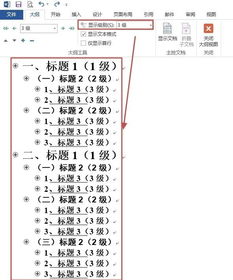
在microsoftword中,大纲视图是一个强大的工具,尤其适用于撰写长文档、报告或论文的用户。它不仅能够帮助你高效地组织和规划内容,还能轻松调整文档结构。下面,我们就来详细探讨一下如何在word中使用大纲视图。一、打开大纲视图首先,你需要知道如何打开大纲视
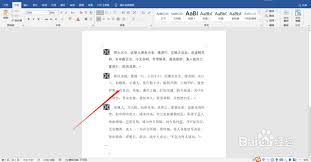
在word文档中,标记重点语句和段落是提升文档可读性和强调关键信息的重要手段。本文将详细介绍如何使用word的颜色标记功能来凸显文档中的重点内容,包括基本方法、高级技巧以及注意事项,帮助读者更好地掌握这一实用技能。一、基本方法:直接应用颜色标记1.选择文本:首

wordpress作为全球最受欢迎的博客和网站建设平台,拥有丰富的主题和插件资源。然而,出于各种原因,一些用户可能会遇到需要解除加密的主题或插件。本文将深入探讨wordpress主题和插件的加密解除方法,并从技术、法律和道德等多个维度进行分析。wordpres

在处理某些类型的文件时,比如宽幅图表、建筑图纸或者复杂的电子表格,纵向的页面布局可能无法完全展示信息。这时候,横向打印便成为了你的最佳选择。横向打印(也称为“景观模式”)可以让你的文档看起来更加专业,并且能够更好地展示数据。如何设置word文档为横向打印要将w
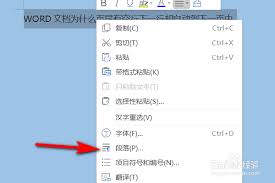
在编辑word文档时,你是否遇到过这样的情况:一页的顶端只有上一段落孤零零的最后一行,或者页底只有下一段落的首行?这种“孤行”现象不仅影响文档的美观,还可能降低其专业性。今天,我们就来详细探讨一下word中的孤行控制是什么意思,以及如何有效地消除孤行。孤行控制